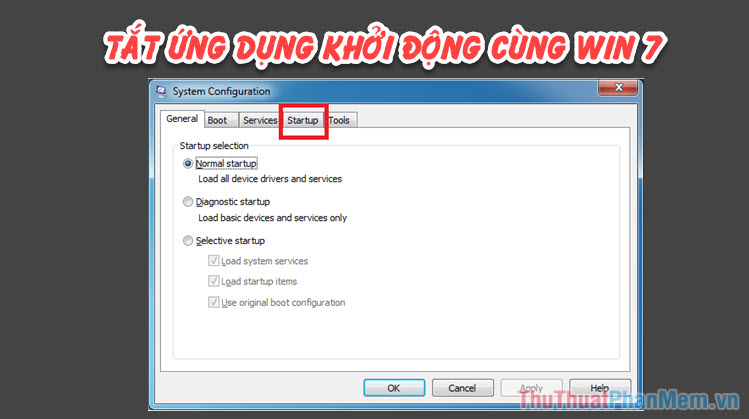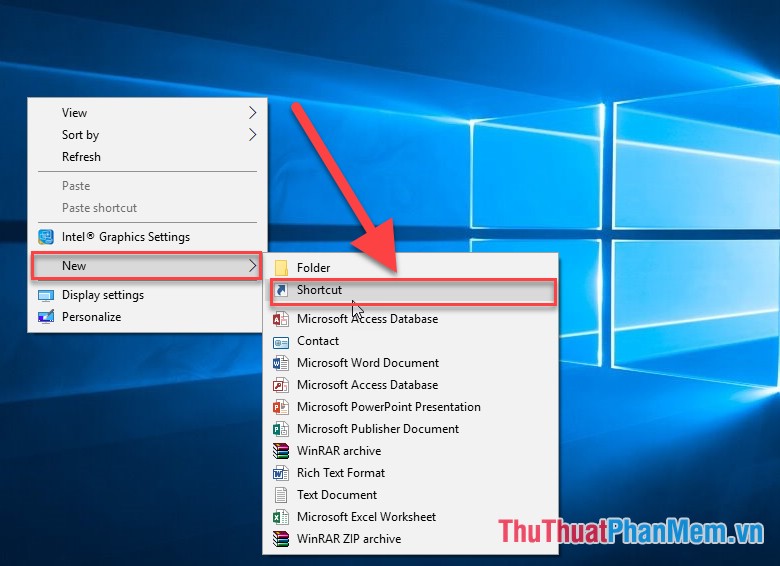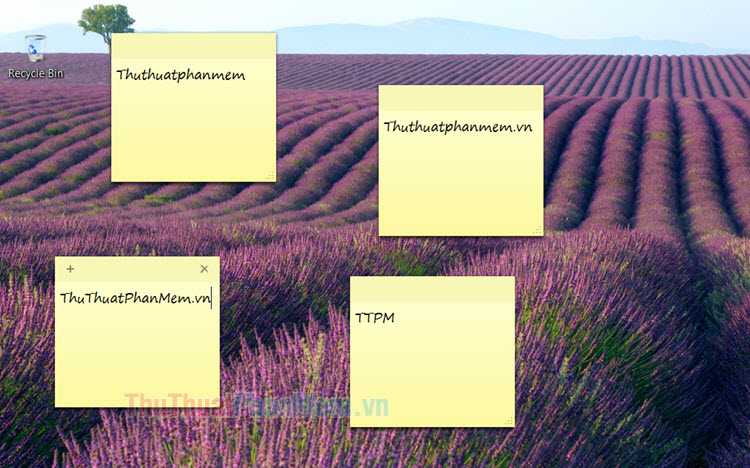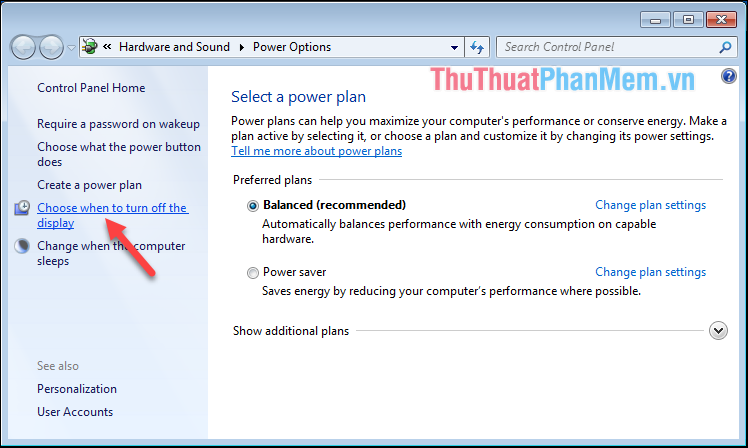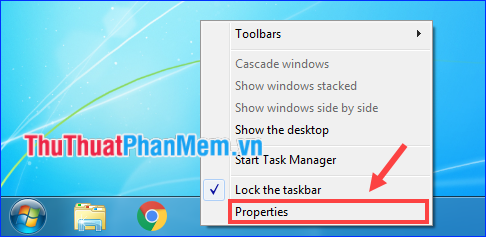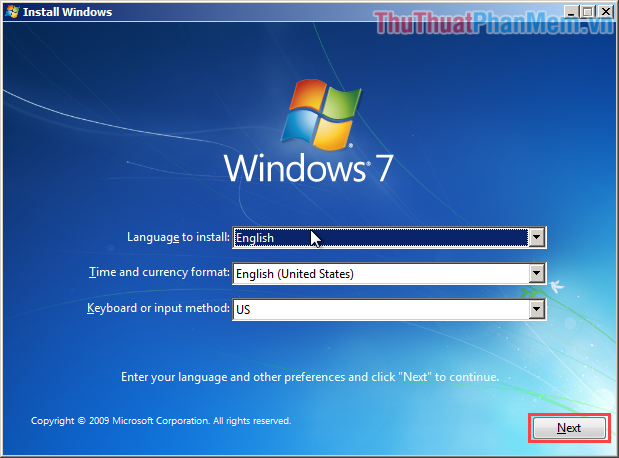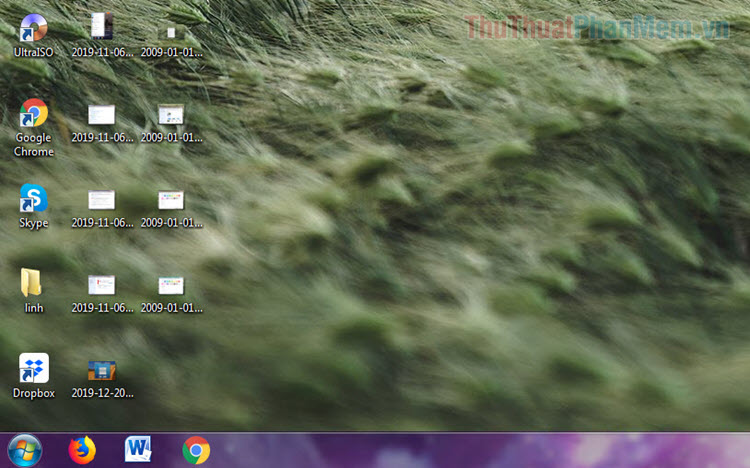Cách cài đặt mật khẩu Win 7 cho máy tính, laptop
Mục lục nội dung
Windows 7 là một trong những hệ điều hành vô cùng phổ biến ngày nay, với hệ điều hành Windows 7 người sử dụng có những trải nghiệm hết sưc thân thiện và đơn giản. Một trong những tính năng bảo mật trên Windows 7 đó chính là đặt mật khẩu cho hệ điều hành. Trong bài viết này, Thủ thuật phần mềm sẽ hướng dẫn các bạn Cách cài đặt mật khẩu Win 7 cho máy tính, laptop.

1. Cách đặt mật khẩu Windows 7
Bước 1: Các bạn mở Menu Start và chọn Control Panel để mở các cài đặt trên máy tính.
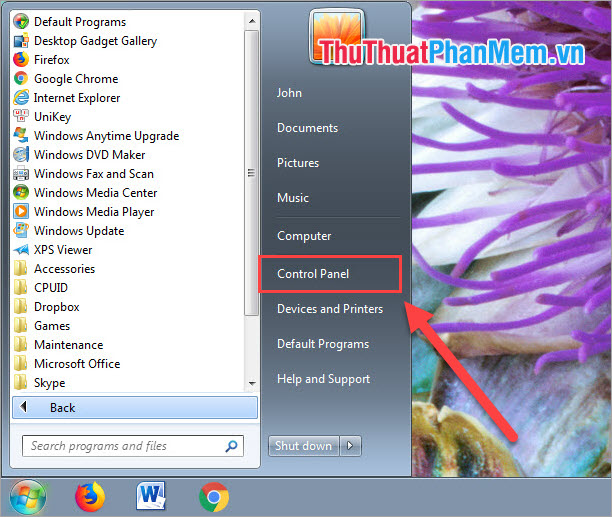
Bước 2: Sau đó các bạn chọn Use Accounts and Family Safety để cài đặt thông tin liên quan đến người sử dụng.
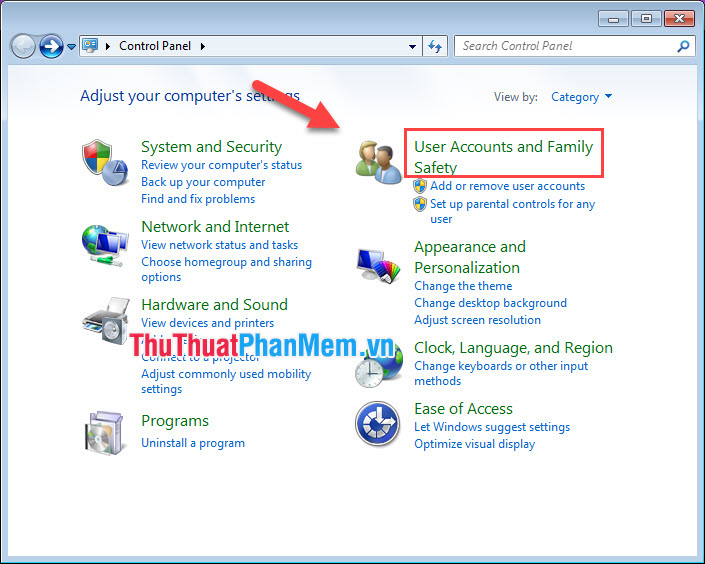
Bước 3: Các bạn tiếp tục chọn Change your Windows password để cài đặt liên quan đến mật khẩu.
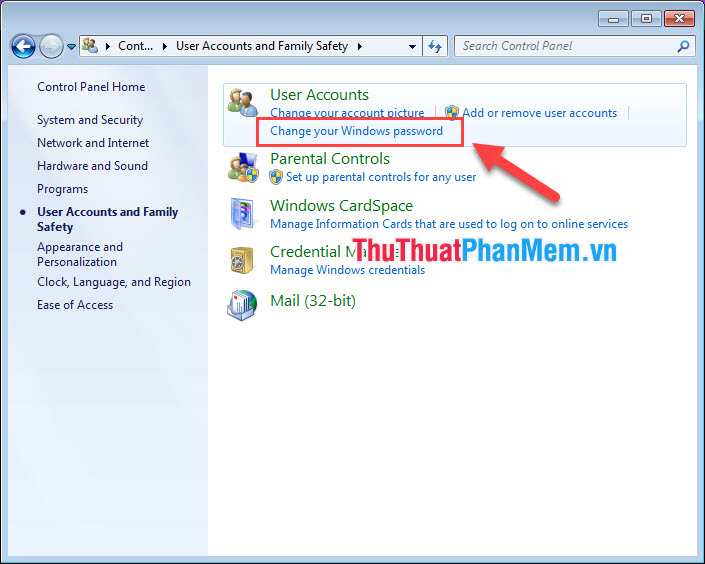
Bước 4: Tại đây, các bạn chọn Create a password for your account để cài đặt mật khẩu.
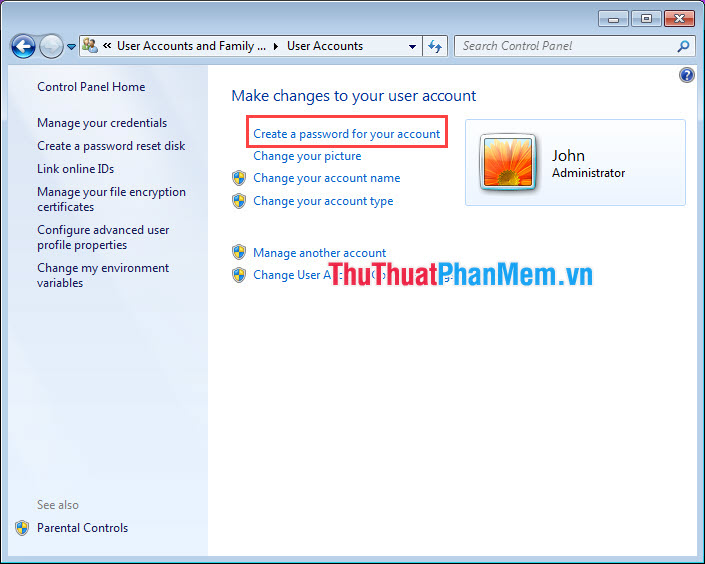
Bước 5: Tại đây các bạn có thể tiến hành đặt mật khẩu cho Windows 7 tại đây.
- New Password: Mật khẩu mới
- Comfirm new password: Nhập lại mật khẩu mới
- Type a password hint: Gợi ý hiển thị mật khẩu
Sau khi các bạn thiết lập xong, các bạn chọn Create password để thiết lập mật khẩu.
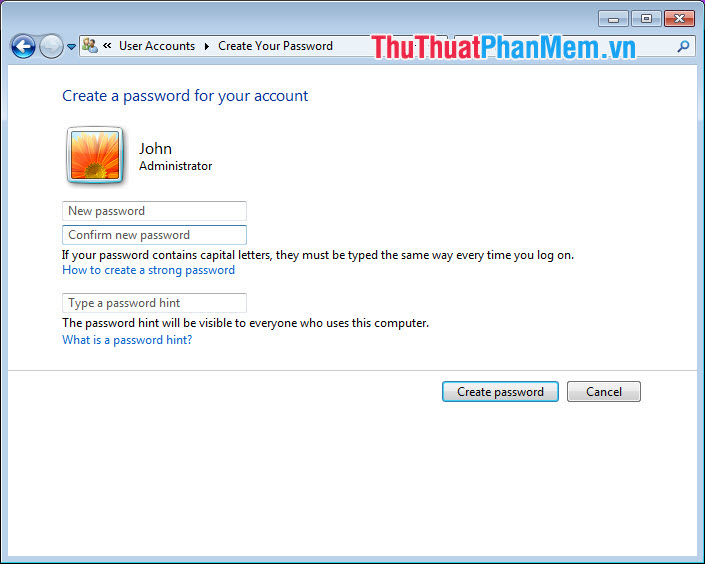
2. Cách thay đổi mật khẩu Windows 7
Bước 1: Các bạn mở Menu Start và chọn Control Panel để mở các cài đặt trên máy tính.
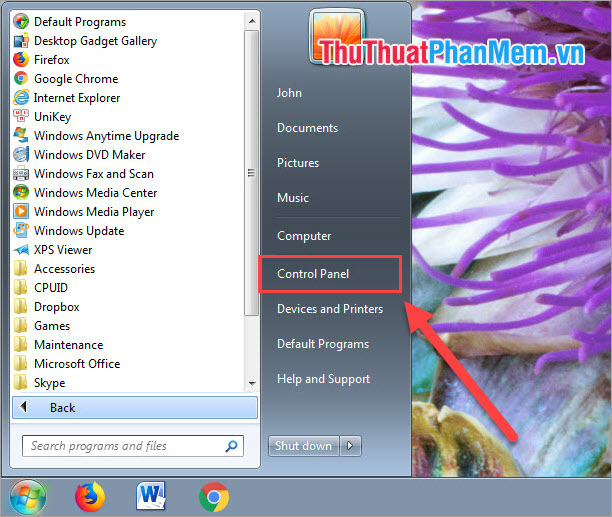
Bước 2: Sau đó các bạn chọn Use Accounts and Family Safety để cài đặt thông tin liên quan đến người sử dụng.
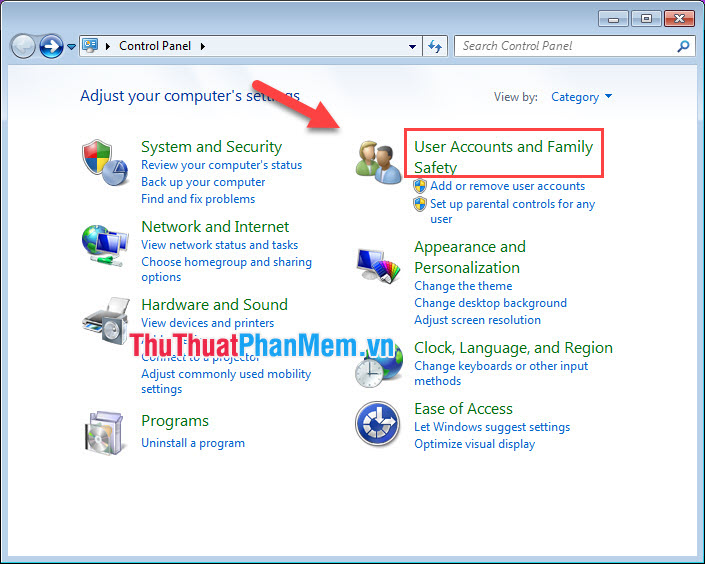
Bước 3: Các bạn tiếp tục chọn Change your Windows password để cài đặt liên quan đến mật khẩu.
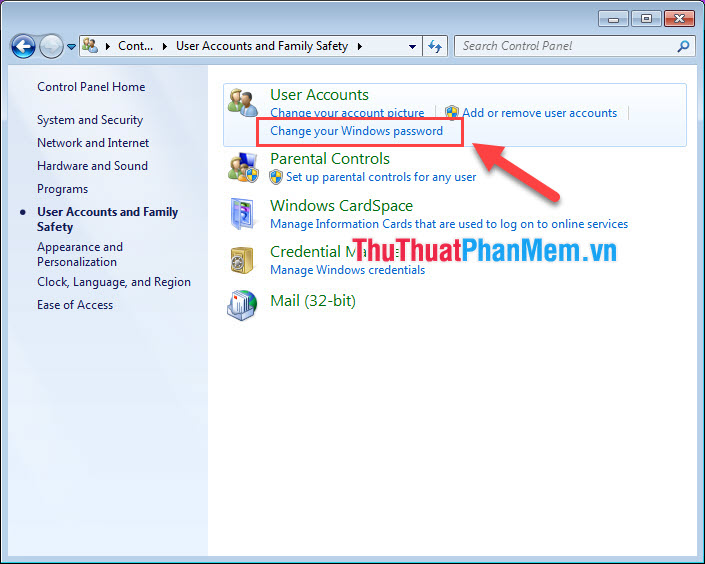
Bước 4: Tại đây, các bạn tiến hành chọn Change your password để thay đổi mật khẩu.
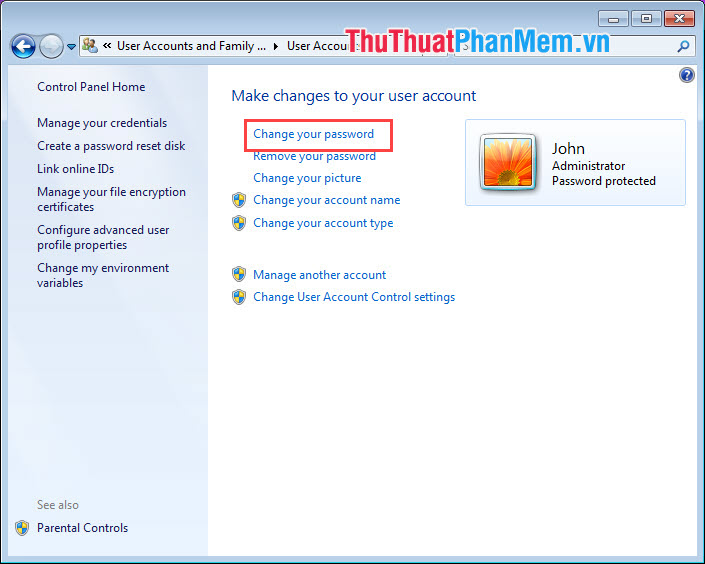
Bước 5: Tại đây các bạn tiến hành thiết lập mật khẩu mới cho máy tính của mình.
- Current password: Mật khẩu cũ
- New Password: Mật khẩu mới
- Comfirm new password: Nhập lại mật khẩu mới
- Type a password hint: Gợi ý hiển thị mật khẩu
Sau khi các bạn điền các thông tin liên quan đến mật khẩu mới xong, các bạn chọn Change password để thay đổi mật khẩu.
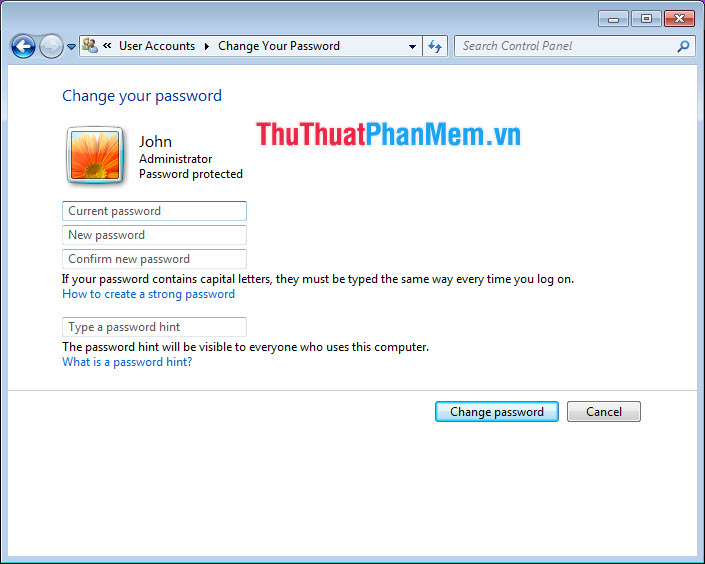
3. Cách xóa mật khẩ trên Windows 7
Bước 1: Các bạn mở Menu Start và chọn Control Panel để mở các cài đặt trên máy tính.
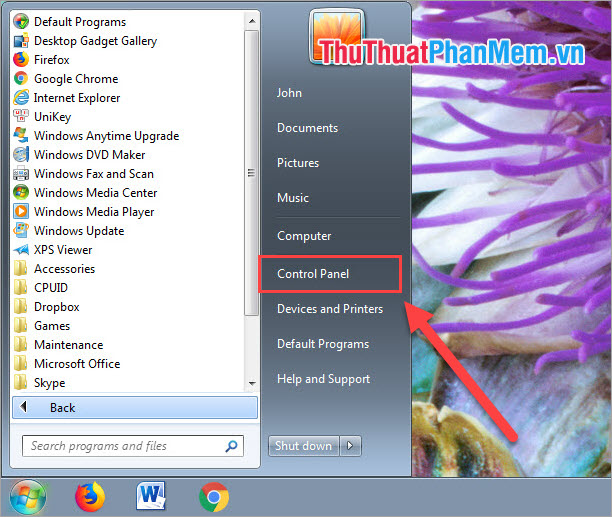
Bước 2: Sau đó các bạn chọn Use Accounts and Family Safety để cài đặt thông tin liên quan đến người sử dụng.
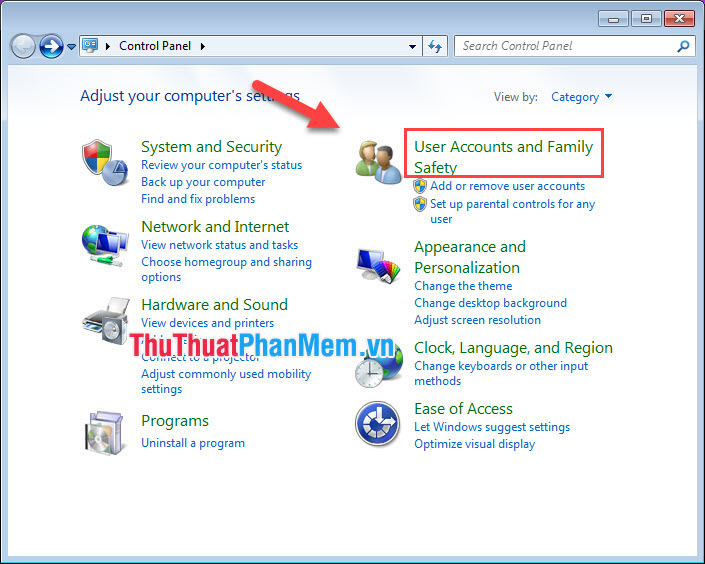
Bước 3: Các bạn tiếp tục chọn Change your Windows password để cài đặt liên quan đến mật khẩu.
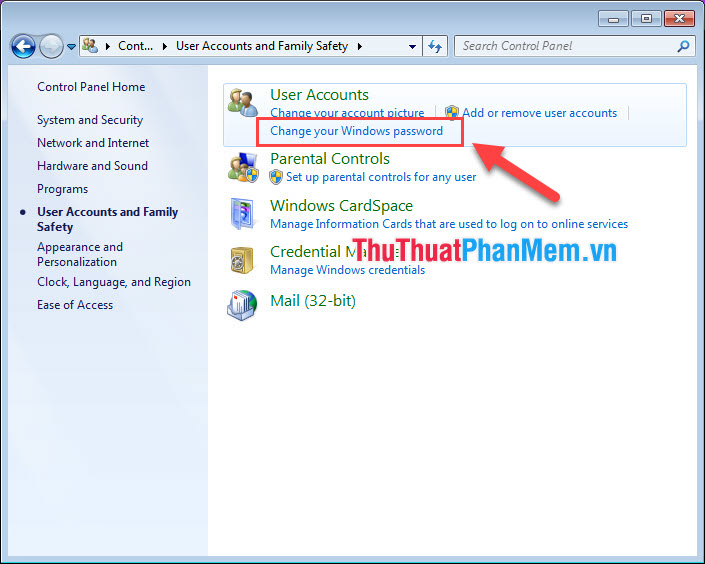
Bước 4: Sau đó các bạn chọn Remove your password.
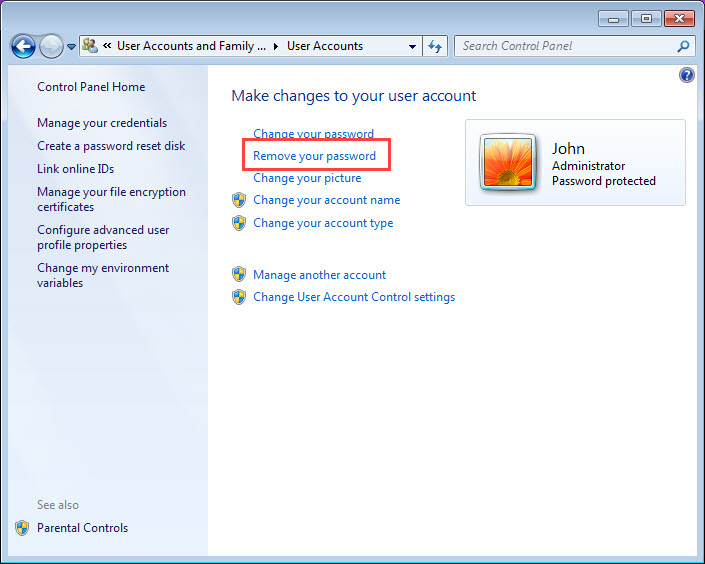
Bước 5: Cuối cùng, các bạn tiến hành nhập lại mật khẩu trên Windows 7 của mình và nhấn Remove Password để xóa.
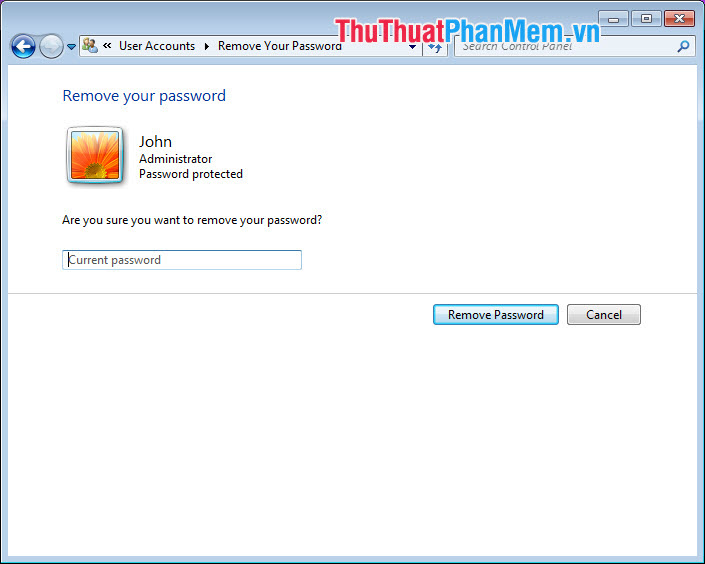
Như vậy, Thủ thuật phần mềm đã hướng dẫn các bạn toàn tập mọi thứ liên quan đến mật khẩu trên Windows 7. Chúc các bạn thanh công!